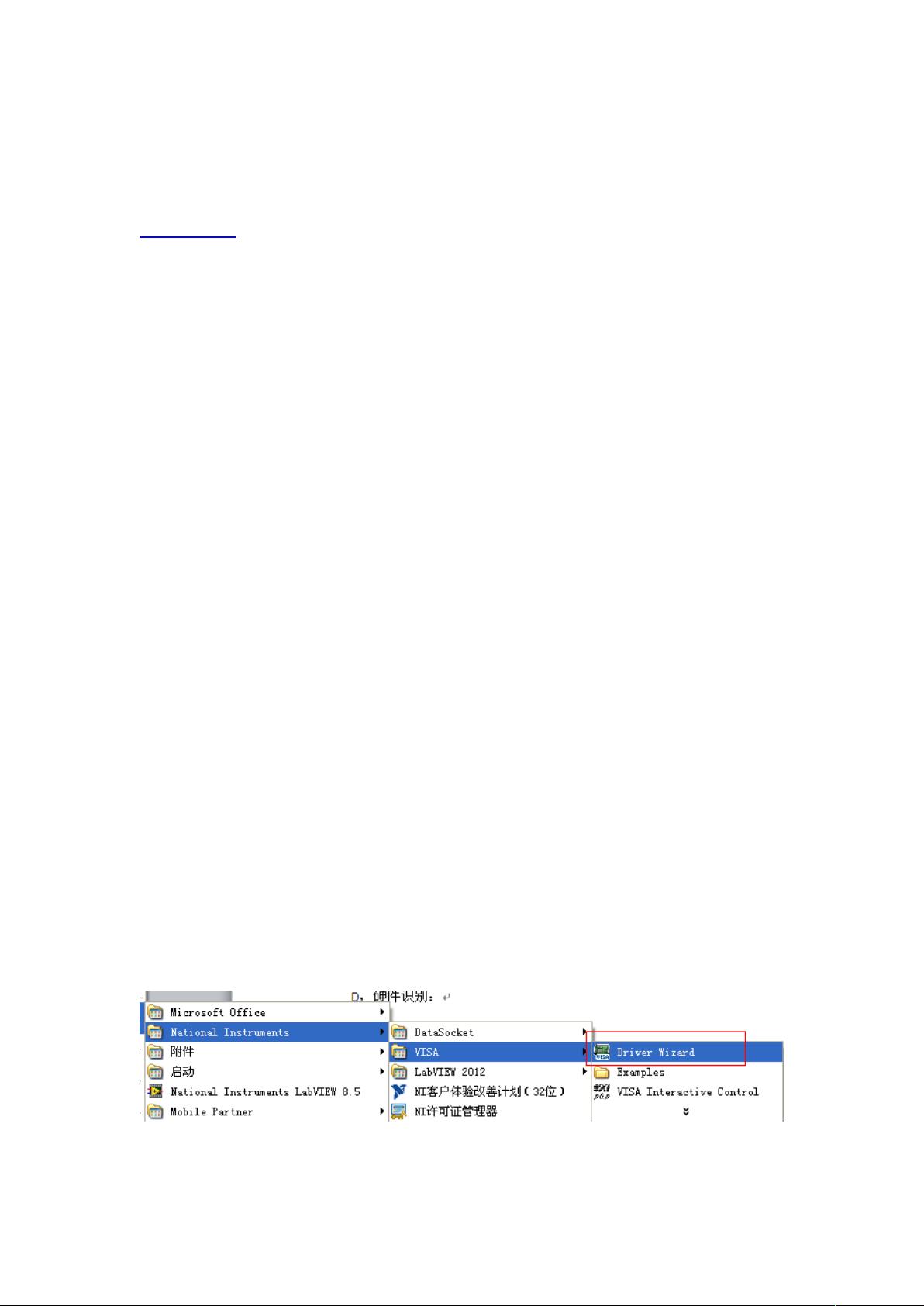CH341A I2C LabVIEW应用教程:从基础到DLL库集成
本篇文档主要介绍了如何在LabVIEW环境下利用CH341A开发板进行I2C通信的应用。CH341A是一种多功能I/O接口芯片,支持同步串口、异步串口和并口等多种功能,广泛应用于嵌入式系统和数据采集等场景。
首先,进行基础操作:
1. 官方资源获取:访问CH341官网下载必要的驱动程序,包括CH341PRT.zip(包含并口和同步串口驱动)、CH341SER.EXE(异步串口驱动),以及对应的动态库文件(CH341dll.dll, CH341PT.dll, USBMON.dll)和头文件。用户需要根据需求选择合适的驱动包下载,可能还需要CH341PAR.ZIP或咨询客服获取完整资源。
2. 驱动安装:下载的驱动程序需正确安装,插入CH341A后,设备会自动被PC识别并更新驱动。检查设备管理器确认硬件已安装到“外部接口”下的“USB-EPP/I2CCH341”。
3. 硬件识别问题:使用LabVIEW的Visa-DriverWizard对CH341A进行USB驱动设置,但在已有DLL文件的情况下,可能导致VI在LabVIEW编译环境中无法识别。此时,每个VI调用时需要指定iIndex参数,表示CH341A设备的唯一标识,当有多台设备时,按照设备插入的顺序自动生成参数。
接下来是关于LabVIEW与dll库的集成:
1. LabVIEW库函数操作:虽然LabVIEW内置了调用库函数的功能,但这对于初学者来说较为复杂,因此推荐使用共享库导入操作,其步骤包括:
- 打开LabVIEW,选择“工具”->“导入”->“共享库”。
- 创建一个新的VI,导入所需的dll文件和.h头文件。
- 配置路径和预处理定义,例如将数据类型转换为适合库函数的类型,如ULONG、VOID、LONG、UCHAR等。
本文详细讲解了在LabVIEW环境中利用CH341A进行I2C通信的驱动安装、硬件识别和与dll库的集成过程,这对于开发基于LabVIEW和CH341A的I2C项目来说非常实用。开发者需要注意设备识别参数的设置以及适配LabVIEW的库函数操作,确保项目的顺利进行。
1070 浏览量
366 浏览量
231 浏览量
366 浏览量
583 浏览量
1070 浏览量
231 浏览量
点击了解资源详情
323 浏览量
ab002
- 粉丝: 0
最新资源
- 高速数字系统设计:互连理论与实践手册
- 微软SQL Server数据库试题与解答
- TUXEDO交易中间件概要与发展历史
- JSF实现:在客户端生成并下载Excel文件
- Keil C51编程与TKS系列仿真器使用教程
- 一周速成C#:入门教程与基本概念梳理
- C#编程详解:从入门到实践
- Velocity中文入门与实战指南
- Nero-BurningRom:轻松刻录CD指南
- IBM MQSeries基础操作与配置指南
- 三维空间中最接近点对的分治算法实现
- 微软PE文件格式详解:开发者的必备文档
- JFreeChart开发者指南:创建和理解图表
- 软件测试的艺术:揭示缺陷的关键方法
- C#编程:操作INI配置文件指南
- Eclipse 快捷键大全:提升开发效率的秘籍